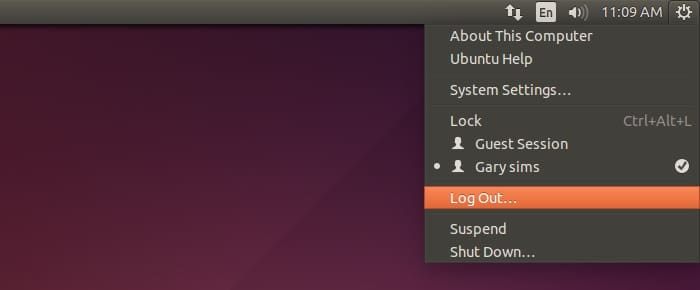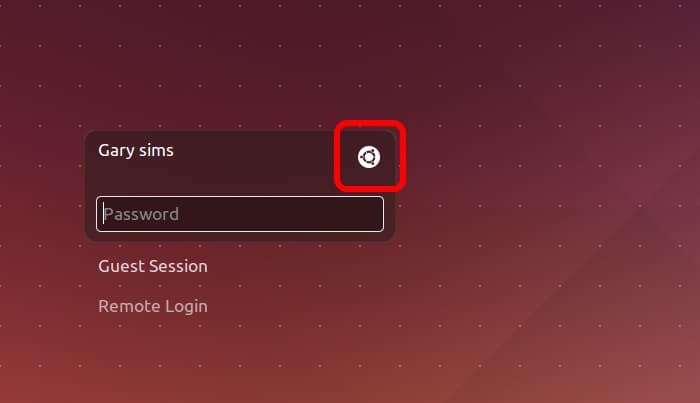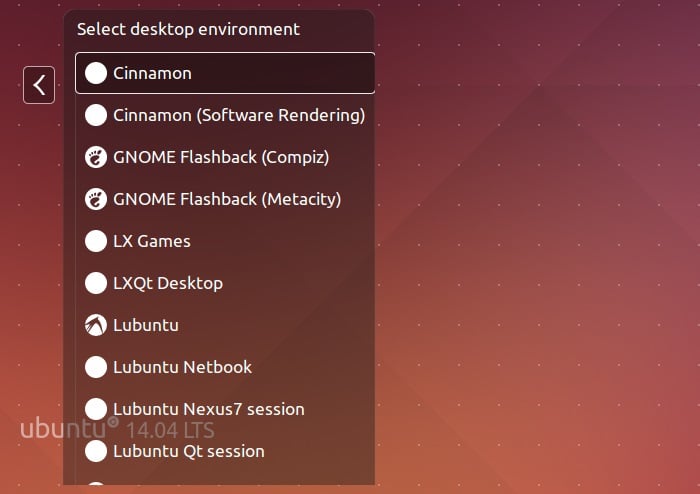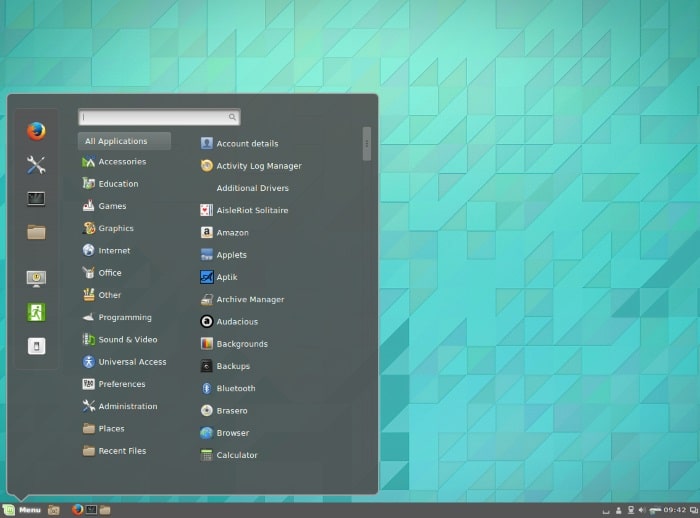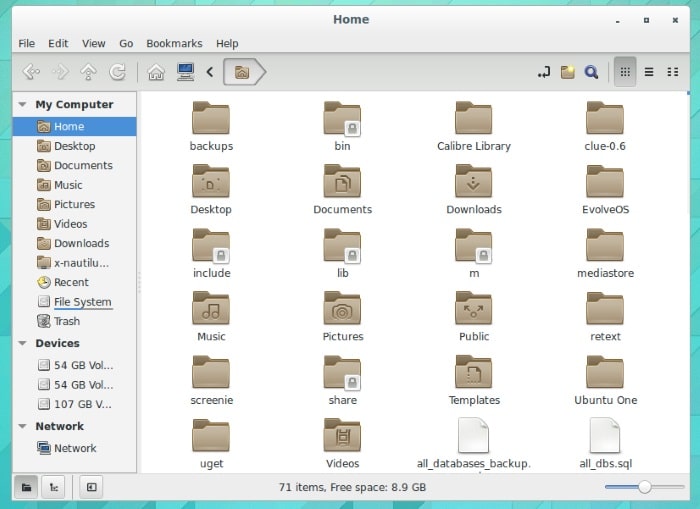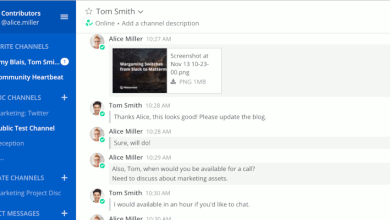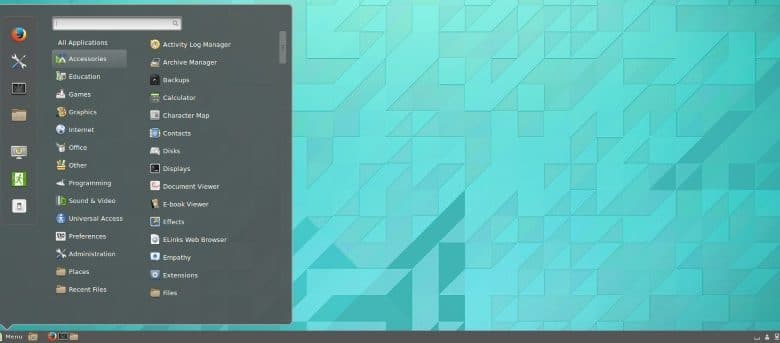
Le bureau Cinnamon est étroitement associé à Linux Mint, mais il est également disponible pour un certain nombre d’autres distributions de premier plan, notamment Fedora, OpenSUSE et Arch Linux. Si vous utilisez l’une de ces distributions, vous pouvez trouver des détails sur l’installation de Cinnamon sur la page de téléchargement du projet. Pour les utilisateurs d’Ubuntu, il existait un PPA pseudo-officiel qui hébergeait des versions de la version stable actuelle de Cinnamon. Cependant, ce PPA a cessé d’être maintenu fin mai 2014.
Heureusement, un nouveau PPA a été créé par Lester Carballo Pérez. La version actuelle est pour Cinnamon 2.2. Pour installer Cinnamon sur Ubuntu 14.04, vous devez ajouter le PPA à votre système, puis installer le package « Cinnamon ».
Ouvrez une fenêtre de terminal et tapez la commande suivante pour ajouter le PPA :
Mettez maintenant à jour les listes de packages et installez Cinnamon :
Ubuntu va maintenant installer le bureau Cinnamon sur votre PC.
Une fois l’installation terminée, vous devrez vous déconnecter. Cliquez sur le rouage en haut à droite du bureau. Déplacez le menu vers le bas et cliquez sur « Déconnexion… »
Lorsque l’écran de connexion apparaît, cliquez sur le petit logo Ubuntu en face de votre nom et juste au-dessus du champ du mot de passe.
Dans le menu des sessions, sélectionnez « Cinnamon », puis connectez-vous normalement.
Par rapport à Unity, la cannelle est assez traditionnelle. Il utilise une barre des tâches en bas de l’écran avec une horloge à droite et un bouton de menu à gauche. Les applications peuvent également être épinglées à la barre des tâches afin qu’elles puissent être lancées rapidement.
Bien que Cinnamon ait commencé à l’origine comme un fork de GNOME Shell, il est devenu une toute nouvelle expérience de bureau. En tant que telles, de nombreuses applications de base GNOME ont également été forkées et leurs interfaces graphiques réécrites. Par exemple, le gestionnaire de fichiers par défaut pour Cinnamon est Nemo qui a été dérivé de Nautilus. Pour lancer Nemo, cliquez sur l’icône « Fichiers » dans la barre des tâches ou sur le côté gauche du menu système. Vous pouvez utiliser Nemo pour accéder à vos différents répertoires locaux tels que Documents, Musique, Images en cliquant sur « Lieux », également dans le menu système.
Nemo est divisé en deux sections principales. En bas à gauche se trouve une liste d’endroits comprenant les répertoires locaux et les périphériques connectés, c’est ce qu’on appelle la barre latérale. Sur la droite se trouve la vue du dossier actuel. La barre latérale affiche soit la liste des lieux, soit une arborescence. Pour passer à la vue arborescente, cliquez sur l’icône « vue arborescente » en bas à gauche de la fenêtre principale juste en dessous de la barre latérale. La barre latérale peut également être masquée en cliquant sur l’icône « Masquer la barre latérale » ou en appuyant sur F9.
En haut au-dessus de la barre latérale et de la vue des dossiers se trouve une barre d’outils. Les quatre premières icônes permettent une navigation rapide : Précédent, Suivant, Haut et Actualiser, tandis que la section du milieu vous permet de vous déplacer vers des points fixes comme votre répertoire personnel ou la vue « Ordinateur ». La partie droite de la barre d’outils vous permet de créer un nouveau dossier et de modifier l’affichage du répertoire courant : Icône, Liste et Compact.
Pour lancer une nouvelle application, cliquez sur le bouton de menu et recherchez l’application à l’aide du champ de recherche rapide ou à l’aide des sous-menus. La zone de recherche rapide est ciblée par défaut ; cela signifie qu’il vous suffit d’ouvrir le menu, puis de commencer à taper. Si votre ordinateur dispose d’une touche « Windows », elle peut être utilisée pour ouvrir le menu à partir du clavier. Cela signifie que pour démarrer Firefox, il vous suffit d’appuyer sur la touche « Windows », de taper « firefox » et d’appuyer sur ENTER.
Cinnamon propose également de nombreuses autres fonctionnalités de bureau telles que des coins chauds, des espaces de travail, des thèmes et divers effets visuels. Ceux-ci peuvent tous être configurés dans les « Paramètres système ».
Si vous rencontrez des problèmes pour installer Cinnamon sur Ubuntu, n’hésitez pas à poser une question dans la section commentaires et nous verrons si nous pouvons vous aider.
Cet article est-il utile ? Oui Non